在日常工作和生活中,移动硬盘是非常重要的存储设备,它们可以储存大量的数据,比如照片、音乐、视频、文档等。但是,有时候你可能会遇到移动硬盘不显示的问题。这个问题通常会让人感到困惑,因为你无法访问移动硬盘里的数据。那么,如果你遇到了这个问题,应该如何解决呢?本篇文章将为你提供解决移动硬盘不显示的方法,以及移动硬盘数据丢失如何恢复的方法。

一、显示移动硬盘的方法
移动硬盘里面保存着很多数据,如果移动硬盘插入电脑,硬盘不显示盘符,也读不出来怎么办?建议你试试下面的两个方法:
方法1:检查硬件问题
当你发现移动硬盘不显示时,首先需要检查硬件问题。首先,确保移动硬盘已经插好电脑,并且已经正确连接。其次,可以检查USB接口是否损坏或者是否有杂物阻挡,如果有的话,可以清理一下USB接口。还有,可以尝试将移动硬盘连接到其他电脑或者其他USB口上,看看是否可以显示。
方法2:更新或安装驱动程序
如果硬件没有问题,可以尝试更新或者安装移动硬盘的驱动程序。打开设备管理器,找到移动硬盘,右键单击选择【更新驱动程序】或者【卸载设备】,然后重新插入移动硬盘,看看是否可以正常显示。

二、移动硬盘数据丢失如何恢复?
以上就是解决硬盘不显示的方法。如果在解决移动硬盘不识别的时候,出现硬盘数据丢失的情况该怎么办?你可以尝试使用数据恢复软件来恢复移动硬盘里的数据。推荐使用数据蛙恢复专家,它是一款功能强大的数据恢复软件,可以恢复各种文件类型,包括照片、音乐、视频、文档等。同时,它也非常容易使用,只需几个简单的步骤即可完成数据恢复。
输入【数据蛙恢复专家】名称在网页上进行下载,或者是通过复制链接来进行下载。下载完成后选择自定义安装,可以先尝试免费试用版(它的功能和专业版本的基本一样)。下面以图文结合的方式来向你详细解说。

演示机型:华为MateBook
系统版本:Windows 10
软件版本:数据蛙恢复专家3.1.6
步骤1:在进行选择时,根据自己的需要来选择扫描的文件类型(这里建议全选)。然后选择要扫描的磁盘(移动硬盘),开始【扫描】。
备注:移动硬盘要提前与电脑连接,才可以在扫描页面显示。
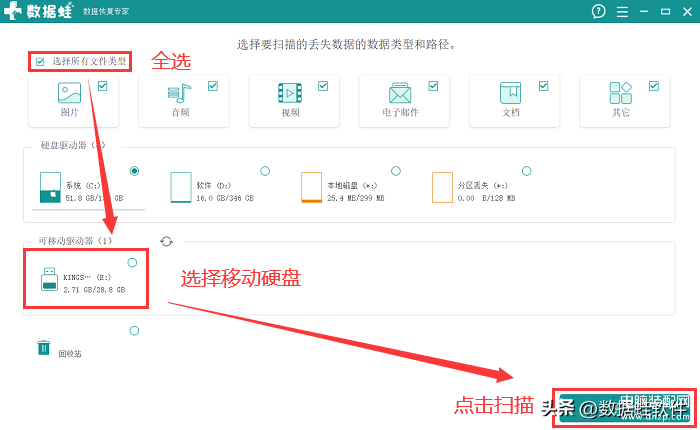
步骤2:快速扫描结束,我们就可以对扫描后的数据进行信息的预览。在左侧界面点击文件的类型、格式等,右侧界面就会出现相应的文件数据。如果文件没有齐全,就点击【深度扫描】。
根据文件名称来判断是否是你需要恢复的文件,确认是恢复的文件,就选中它,点击【恢复】。
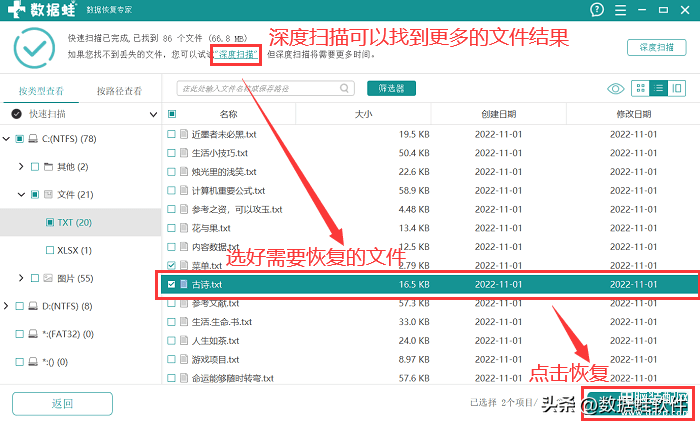
步骤3:记住不要将恢复的文件放回原始硬盘位置,以防止损坏恢复的数据。恢复后,单击打开文件夹以查看恢复的数据。
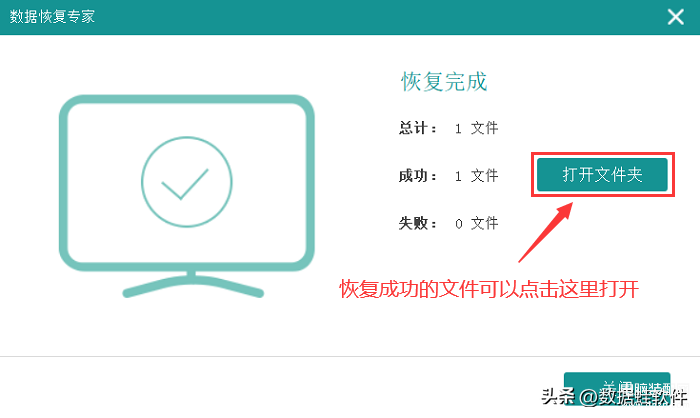
总的来说,移动硬盘不显示的问题可能会让你感到焦虑,但是只要按照以上的方法进行检查和解决,你就可以很容易地解决这个问题。
移动硬盘数据丢失,通过数据蛙恢复软件可以让你在最短的时间内恢复数据。它不仅支持移动硬盘的恢复,还能帮助恢复其他类型的存储设备。赶快下载试试吧!希望这篇文章对你有所帮助!








